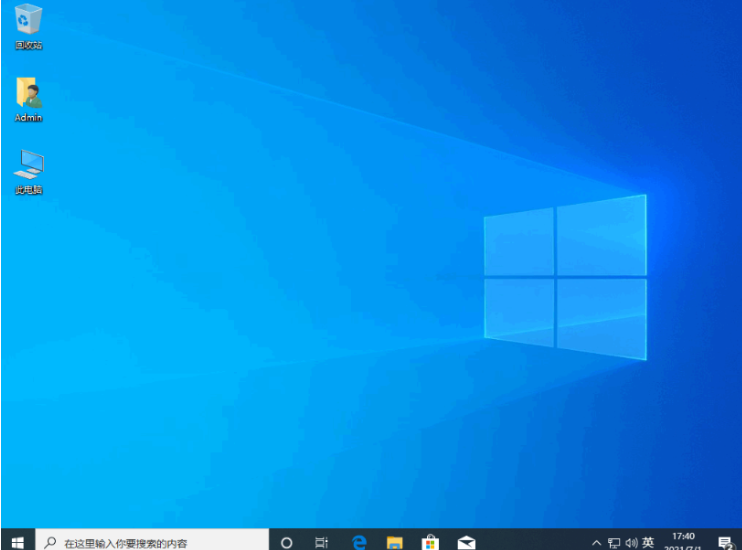小白三步装机版工具如何重装系统
小白三步装机工具是一款好用的在线重装windows系列系统的工具,安装成功率高,安全可靠.有网友想了解该工具如何重装系统,下面小编就给大家演示下小白三步装机工具一键重装系统教程.
工具/原料:
系统版本:windows 10
品牌型号: 联想(Lenovo)天逸510S
软件版本:小白三步装机工具一键重装系统
方法/步骤:
1、到小白官网(www.xiaobaixitong.com)下载小白三步装机工具并打开,在软件中一般默认会推荐我们安装 Windows 10,点击立即重装。
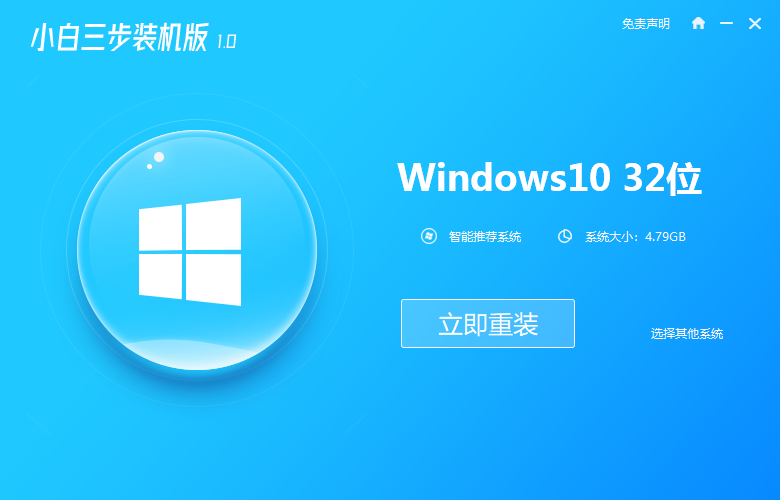
2、如果您不喜欢当前提供的系统,您还可以通过选择其它系统来选择您想安装的 Windows 系统。
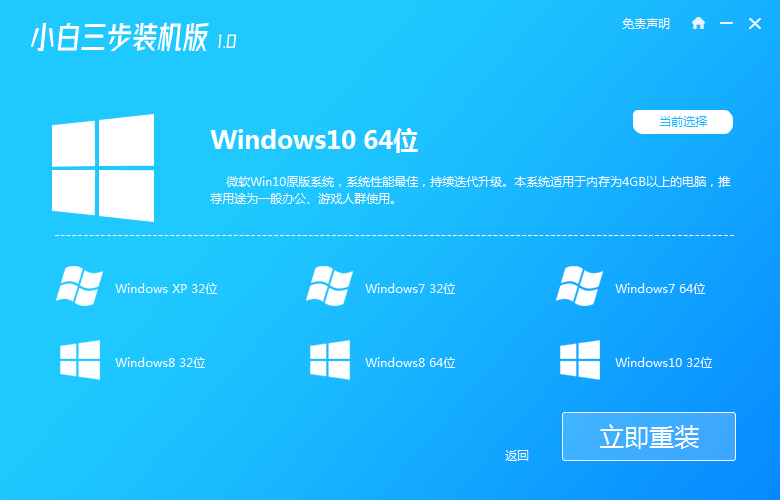
WEEX交易所已上线平台币 WEEX Token (WXT)。WXT 作为 WEEX 交易所生态系统的基石,主要用于激励 WEEX 交易平台社区的合作伙伴、贡献者、先驱和活跃成员。
新用户注册 WEEX 账户、参与交易挖矿及平台其他活动,均可免费获得 WXT 空投奖励。
3、选择好您想重装的系统后软件就会自动下载了。
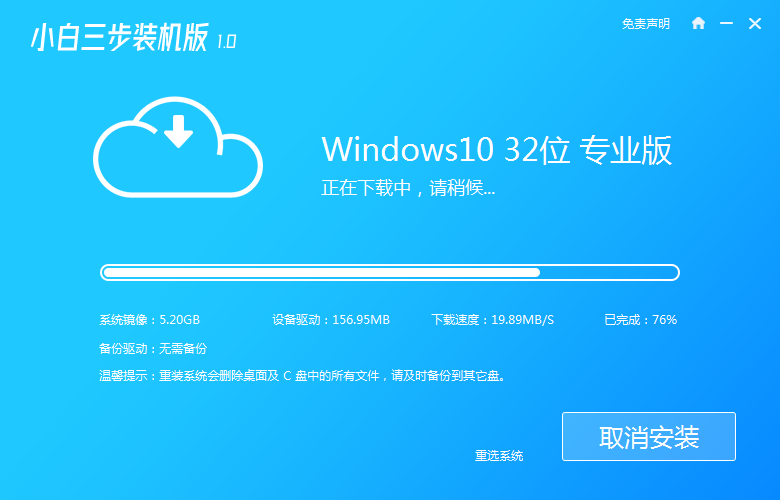
4、下载完成小白三步装机工具后会自动部署当前下载的系统,只需要耐心等候即可。
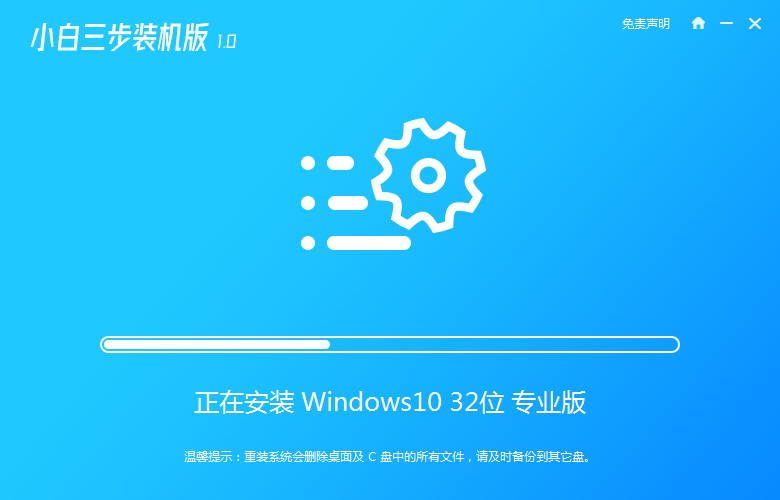
5、部署完成后会提示我们重启电脑。
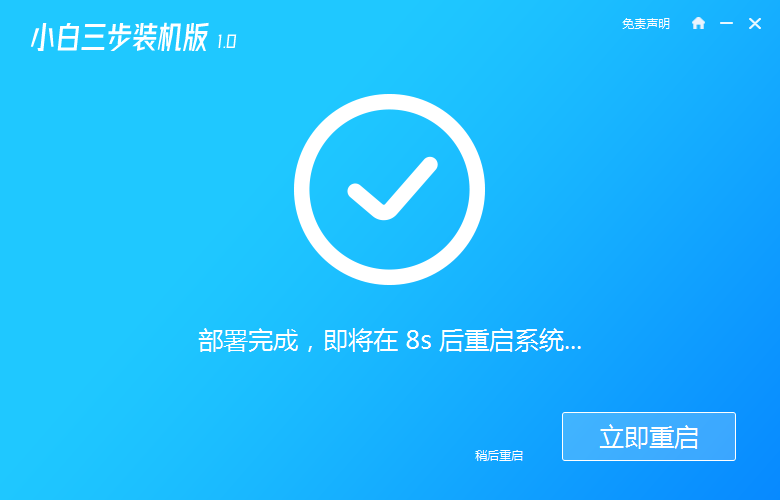
6、重启后在开始菜单选择 XiaoBai PE-MSDN Online Install Mode,然后按回车进入小白三步装机工具 Windows PE 系统。
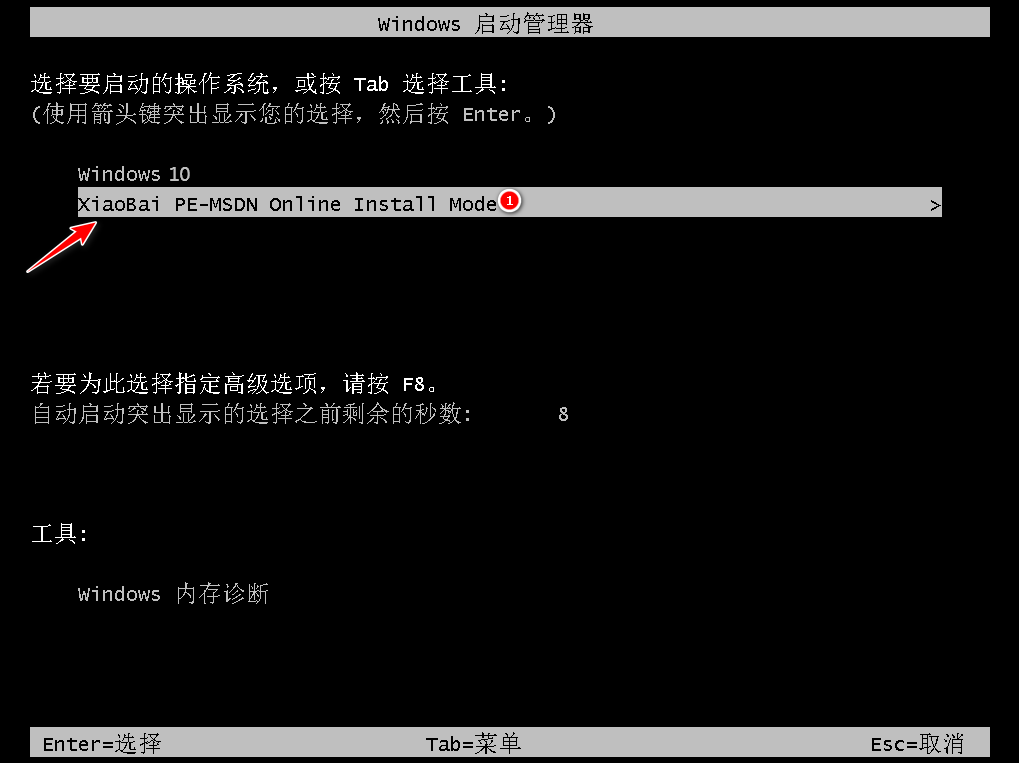
7、在 PE 系统中小白三步装机工具会自动帮助我们重装,重装完后直接重启电脑。

8、再次重启电脑选择 Windows 10 系统,然后点击下一步进入。
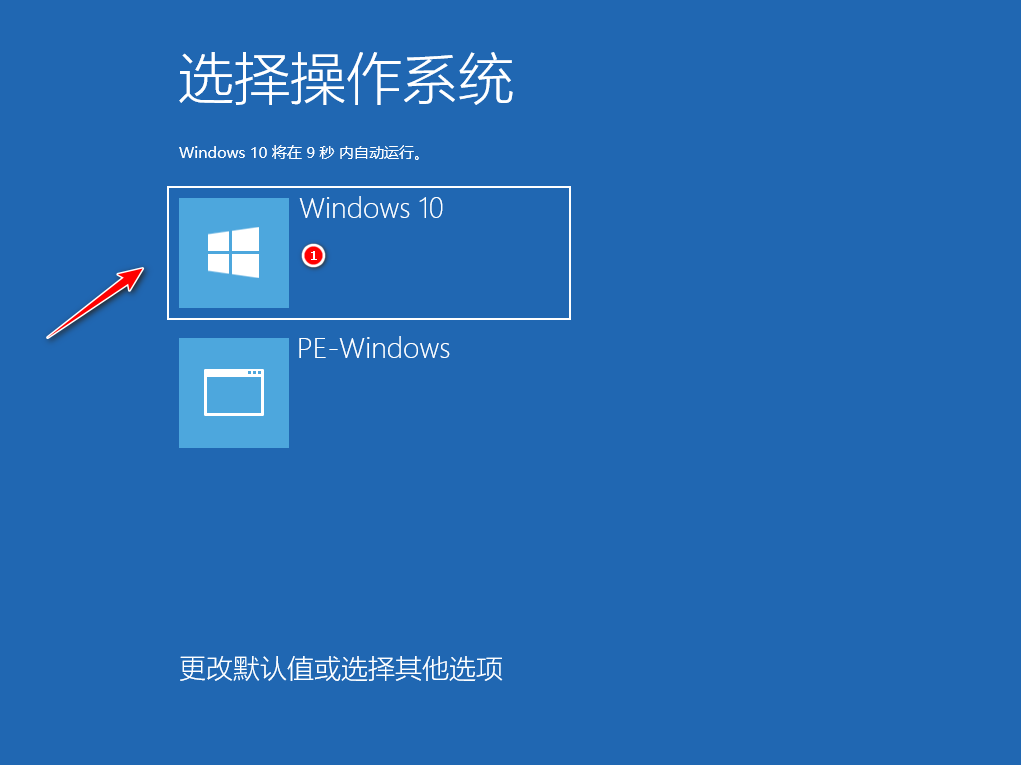
9、经过一段时间,我们的 Windows 10 系统就能正常安装成功啦。
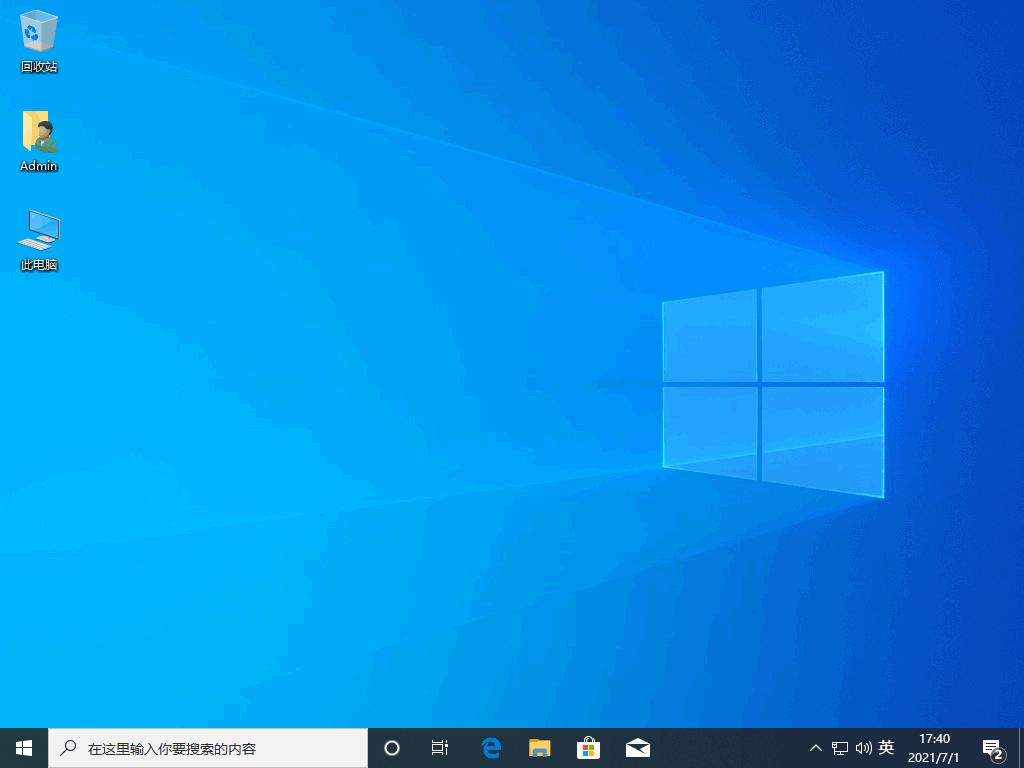
总结:综上所述,便是小白三步装机版工具如何重装系统的全部内容,如果朋友们想一键重装系统的,不妨根据文章步骤来进行操作。
本站资源均来源于网络或网友投稿,部分资源未经测试,难免存在BUG,所有资源只限于学习研究,不得商用。如使用本站下载的资源造成任何损失或发生侵权行为,均与本站无关。如不接受本声明请勿下载!本站资源如有侵权,请联系QQ:497149677核实后立即删除!
最客资源网 » 小白三步装机版工具如何重装系统
最客资源网 » 小白三步装机版工具如何重装系统